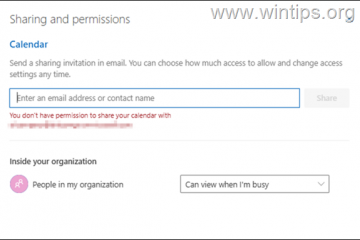Tässä artikkelissa kuvataan vaiheet, joilla voit ottaa Näytä äskettäin lisätyt sovellukset käyttöön tai poistaa sen käytöstä Windows 11:ssä.
Oletusarvoisesti Windows pitää kirjaa joistakin viimeaikaisista toiminnoistasi, mukaan lukien tiedostojen ja kansioiden käyttöoikeudet sekä äskettäin lisätyt sovellukset, jotka on lisätty Käynnistä-valikon Suositukset-osioon ja pikaluetteloihin.
Aloitusvalikon Suositus-osiossa näkyy luettelo äskettäin asentamistasi tai äskettäin lisätyistä sovelluksista.
Tämä ominaisuus auttaa sinua löytämään äskettäin asentamasi tai käyttämäsi sovellukset, jotka parantavat tuottavuuttasi.
Alla näytämme, kuinka voit näyttää tai piilottaa äskettäin lisätyt sovellukset Käynnistä-valikossa, suositeltavassa osiossa ja pikaluetteloissa Windows 11:ssä.
Äskettäin lisättyjen sovellusten ottaminen käyttöön tai poistaminen käytöstä Käynnistä-valikossa, suositelluissa osissa tai hyppyluetteloissa Windows 11:ssä
Kuten yllä on kuvattu, Windows pitää kirjaa joistakin viimeaikaisista toimistasi s, mukaan lukien tiedostojen ja kansioiden käyttöoikeudet sekä äskettäin lisätyt sovellukset, jotka on lisätty Käynnistä-valikon Suositeltu-osioon ja pikaluetteloihin.
Nopein tapa poistaa äskettäin lisätyt sovellukset on napsauttaa äskettäin asennettuja sovelluksia hiiren oikealla painikkeella. Suositeltu-osiossa ja valitse Poista luettelosta.
Voit poistaa sen käytöstä tai ottaa sen käyttöön Windowsin Asetukset-sovelluksen avulla, ja alla olevat vaiheet näyttävät, miten.
Windows 11:ssä on keskitetty sijainti suurimmalle osalle sen asetuksista. Järjestelmän määrityksistä uusien käyttäjien luomiseen ja Windowsin päivittämiseen, kaikki voidaan tehdä sen Järjestelmäasetukset -ruudusta.
Järjestelmäasetuksiin pääset käyttämällä Windows-näppäintä. + i pikakuvake tai napsauta Aloita ==> Asetukset alla olevan kuvan mukaisesti:
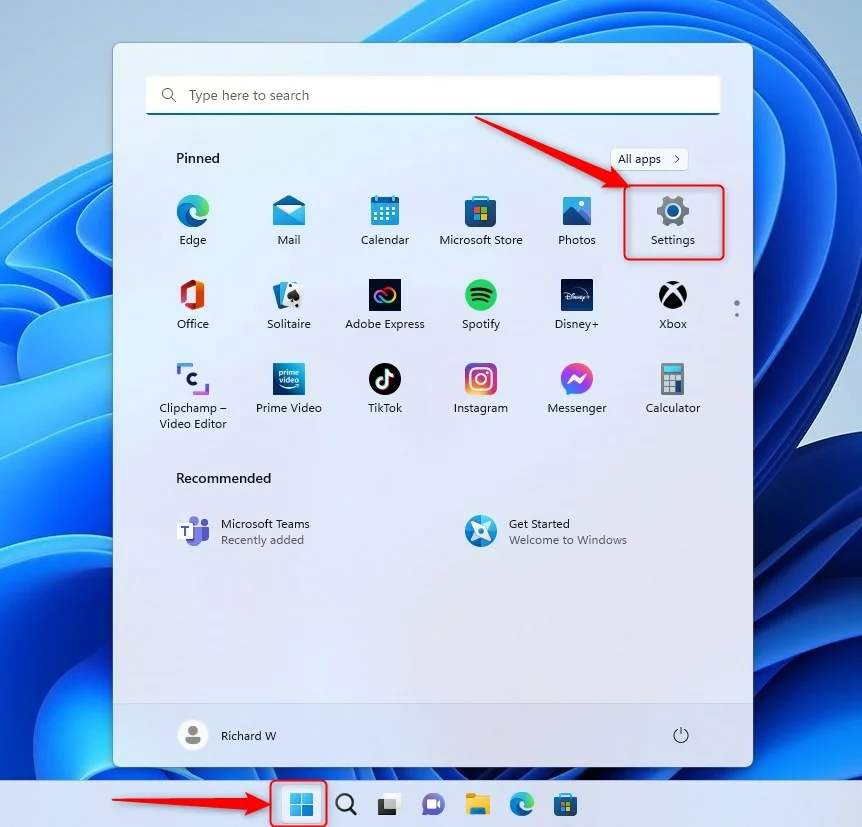
Vaihtoehtoisesti voit käyttää hakukenttää tehtäväpalkkiin ja etsi Asetukset. Avaa se sitten valitsemalla se.
Windowsin asetusruudun pitäisi näyttää samanlaiselta kuin alla oleva kuva. Napsauta Windowsin Asetukset-sovelluksessa Personointi vasemmalla.
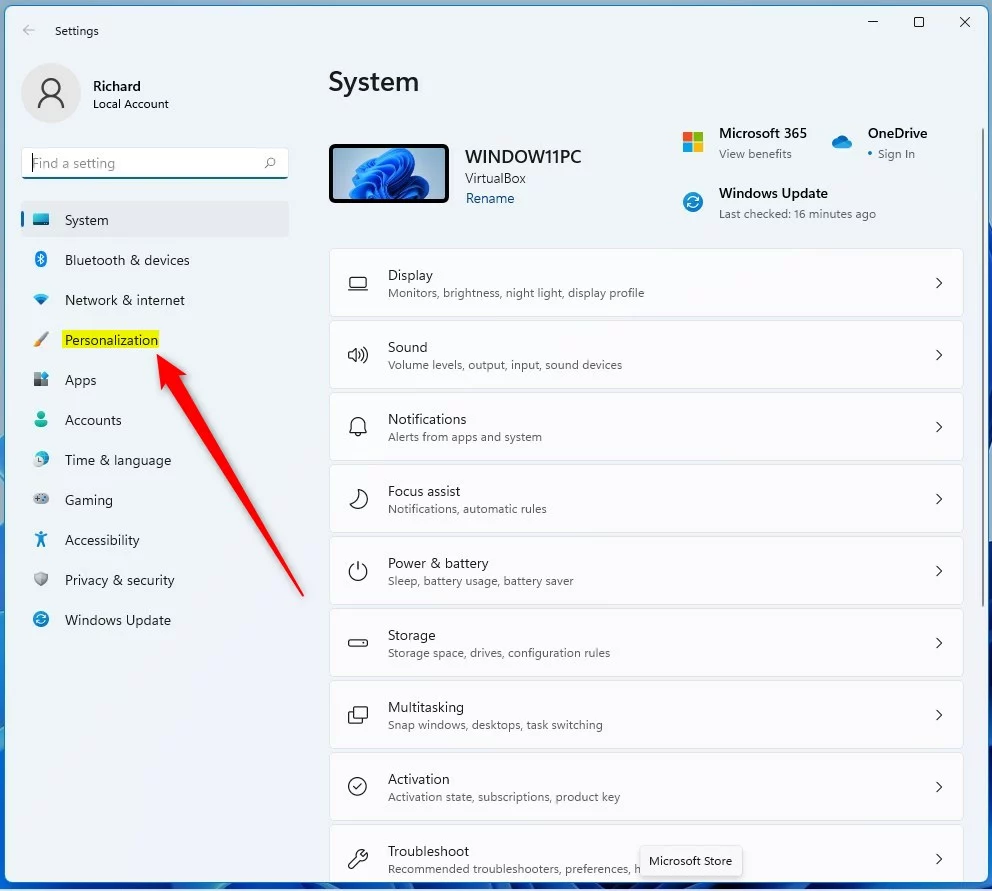
Laajenna oikealla valitsemalla Aloita-ruutu.
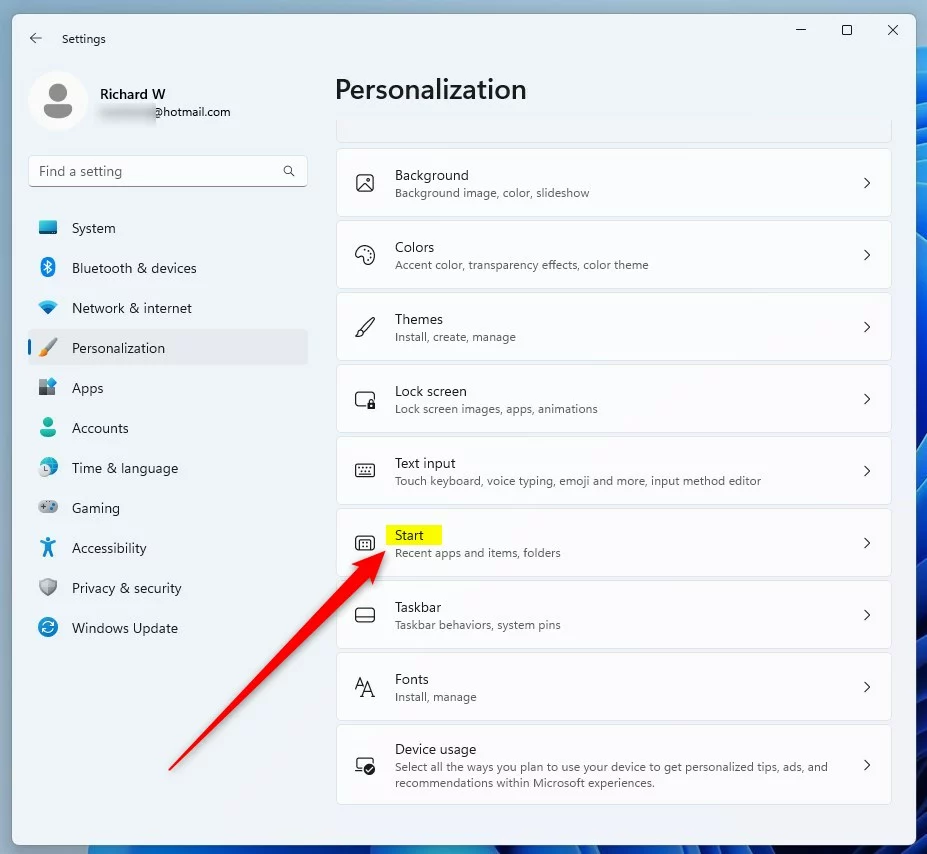
Asetuspaneelissa Järjestelmä-> Mukauttaminen-> Käynnistä, vaihda Näytä äskettäin lisätyt sovellukset-painike Päällä-asentoon. > ota käyttöön.
Voit poistaa käytöstä vaihtamalla kytkinpainikkeen takaisin Pois -asentoon.
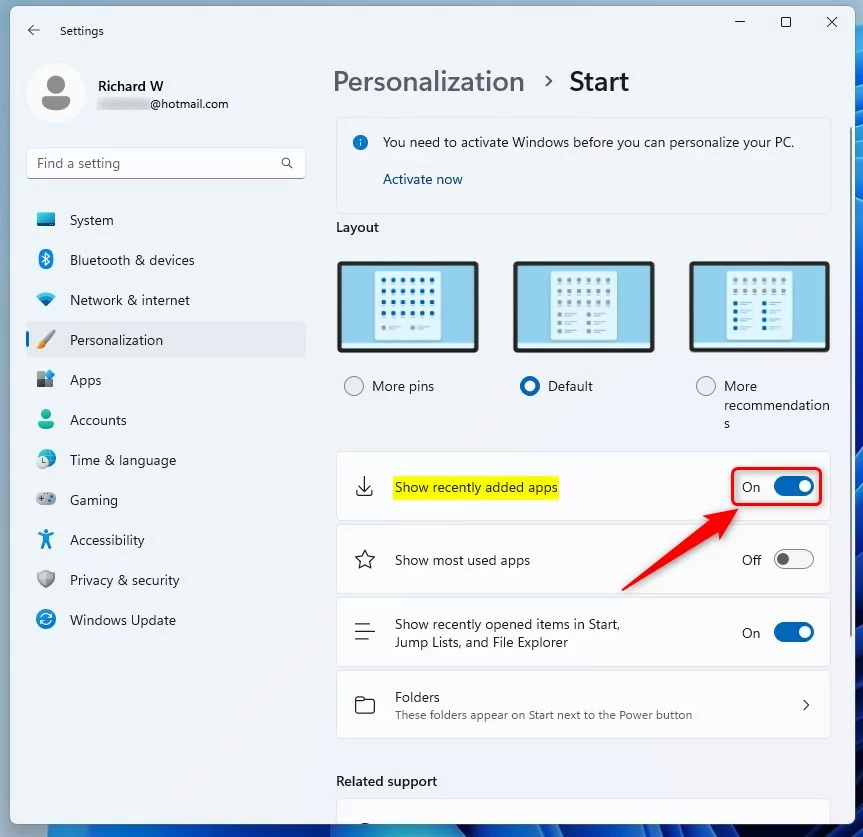
Johtopäätös:
Tämä viesti osoitti, kuinka voit poistaa käytöstä tai poistaa käytöstä äskettäin lisätyt sovellukset Windows 11. Jos löydät yllä olevan virheen tai sinulla on lisättävää, käytä alla olevaa kommenttilomaketta ilmoittaaksesi.